Q: (PC)ファイアウォールの設定変更、Windows のデータ実行防止を設定する
A:
PCの設定状態により、MOT/Phoneアプリの動作が阻害され、正常に動作しない場合があります。
これらの設定を見直して症状が改善しないかお試しください。
■Windowsファイアウォールの設定変更 Windows のファイアウォール設定で、ブロックされている設定を許可に変更します。
1.キーボードの「Windows」キーを押しながら「R」キーを押します。

2.「ファイル名を指定して実行」画面が表示されます。「control」と入力して「OK」ボタンを押します。

3.コントロールパネルが開きます。
「Windowsファイアウォール」(または「Windows Defender ファイアウォール」を開き、「詳細設定」をクリックします。
※カテゴリ表示の場合は コントロールパネル>システムとセキュリティ>Windowsファイアウォール>詳細設定の順にクリックします。
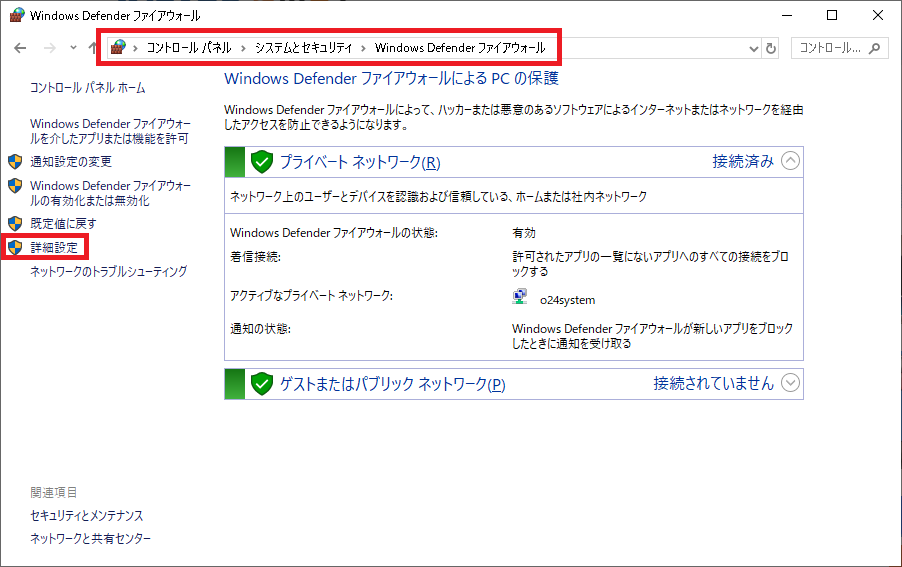
4.「受信の規則」を選択します。
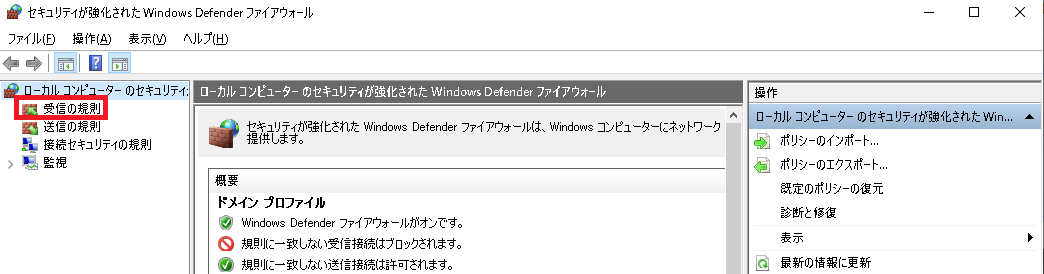
5.MotPhone、MotPhone-POP、Java***、OpenJDK***という名前で、ブロックされている項目を確認します。
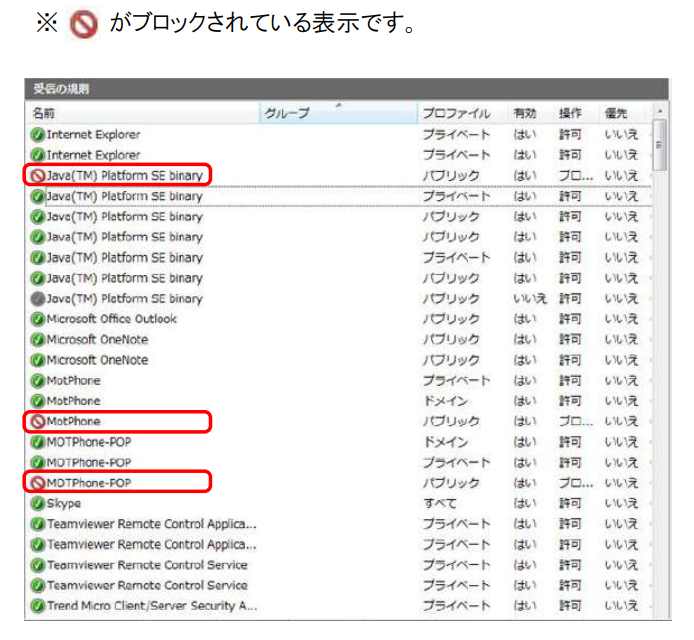
6.ブロックを解除したいプログラムにカーソルを合わせ、右クリックしプロパティを選択します。
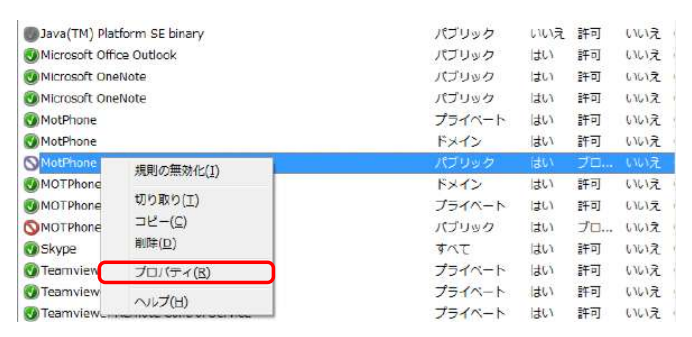
7.「接続を許可する」にチェックを入れ、「OK」を押下します。
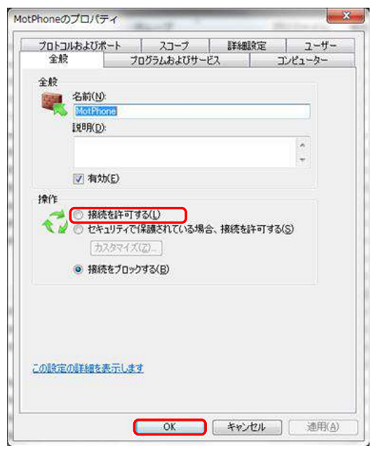
8.接続許可の表示になっている事を確認します。
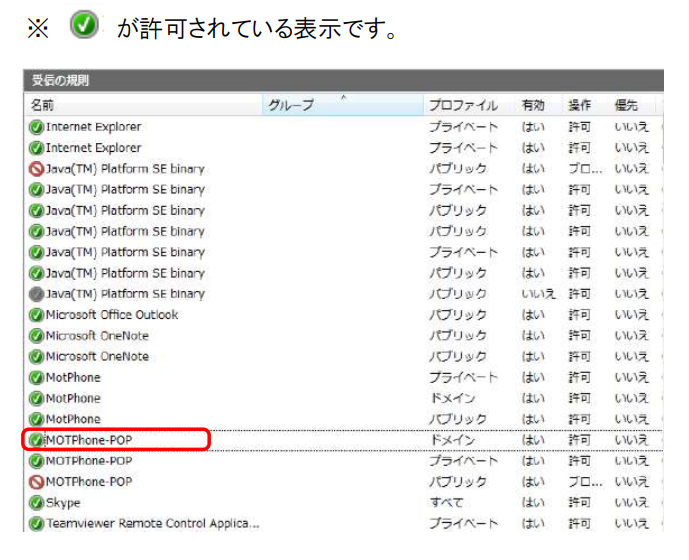
■Windows のデータ実行防止を設定する MOT/Phone が頻繁なアプリケーション異常や落ちる問題が発生する際には、Windows のデータ実行防止設定をお試しください。
1.キーボードの「Windows」キーを押しながら「R」キーを押します。

2.「ファイル名を指定して実行」画面が表示されます。「control」と入力して「OK」ボタンを押します。

3.コントロールパネルが開きます。
「システム」を開き、「システム詳細設定」をクリックします。
※カテゴリ表示の場合は コントロールパネル>システムとセキュリティ>システム>システムの詳細設定の順にクリックします。
※Windows11をご利用の場合は右側の欄に「システムの詳細設定」メニューがあります。
4. 「詳細設定」タブから「パフォーマンス」の設定ボタンを押します。
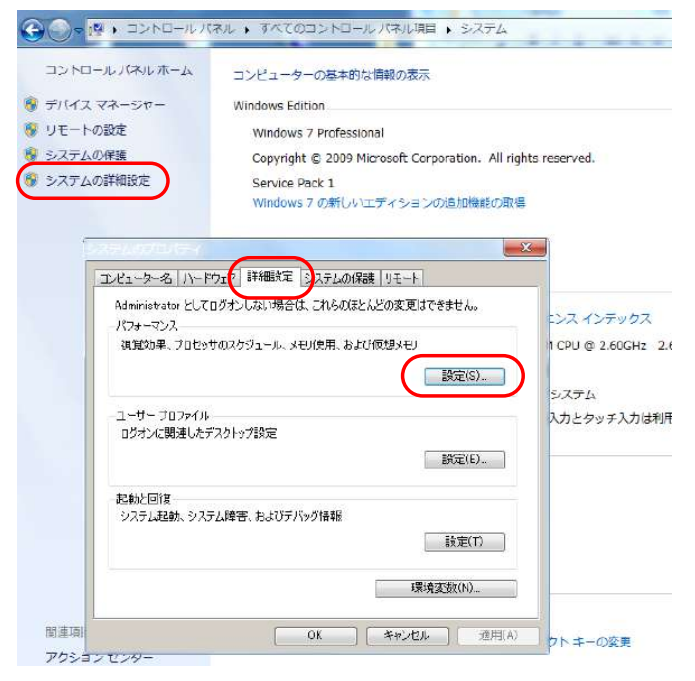
5. 「パフォーマンスオプション」画面が開きますので、「データ実行防止」タブを選択し、「次に選択する・・」にチェックを付け「追加ボタン」を押します。
表示されたウィンドウから MOTPhone.exe を選択します。
インストール先例) C:\Program Files (x86)\Mot\MOTPhone\MotPhone.exe を選択し、「開く」ボタンを押します。
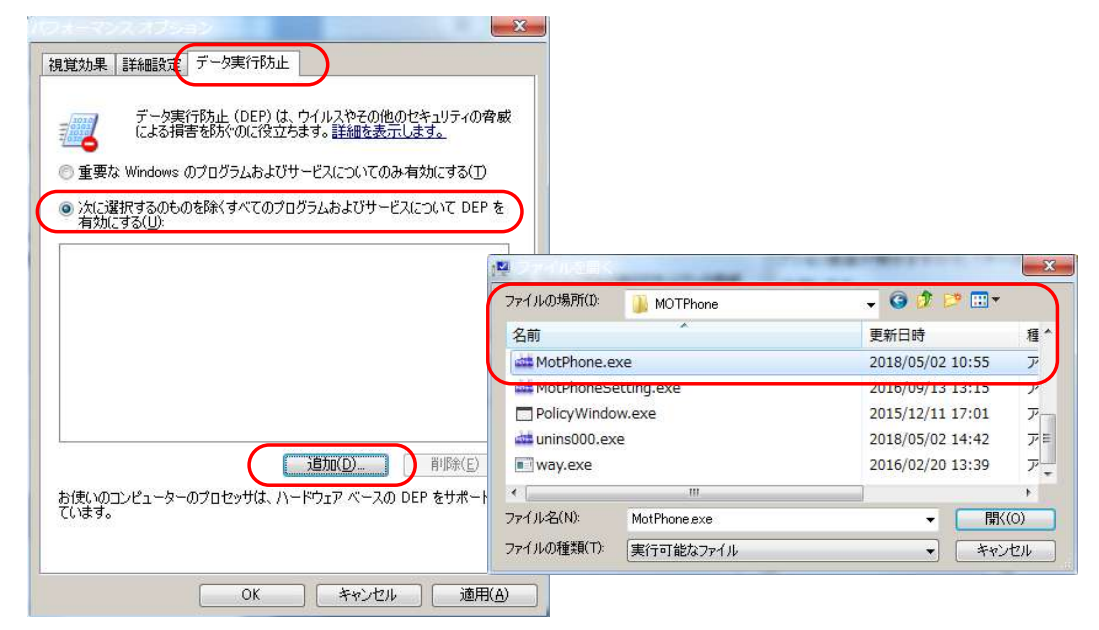
6.「パフォーマンスオプション」画面に戻ります。枠内にMOTPhone.exeが表示されます。「適用」、「OK」の順にボタンを押します。
なお、上記「ファイアウォールの設定でブロック」がされており、解除しても症状が改善しない場合はウィルスソフトなどの設定でアクセスが阻害されている可能性が高い状況です。
ウィルスソフトを一時的に無効にして症状が改善しないか切り分けを行ってください。
※PC側/またはウィルスソフトの設定方法は各メーカーサポートにご確認下さい。
※ウィルスソフトを無効にして症状が改善する場合はウィルスソフトの設定変更が必要です。ウィルスソフトの設定方法は各メーカーサポートにご確認下さい。
これらの設定を見直して症状が改善しないかお試しください。
■Windowsファイアウォールの設定変更 Windows のファイアウォール設定で、ブロックされている設定を許可に変更します。
1.キーボードの「Windows」キーを押しながら「R」キーを押します。

2.「ファイル名を指定して実行」画面が表示されます。「control」と入力して「OK」ボタンを押します。

3.コントロールパネルが開きます。
「Windowsファイアウォール」(または「Windows Defender ファイアウォール」を開き、「詳細設定」をクリックします。
※カテゴリ表示の場合は コントロールパネル>システムとセキュリティ>Windowsファイアウォール>詳細設定の順にクリックします。
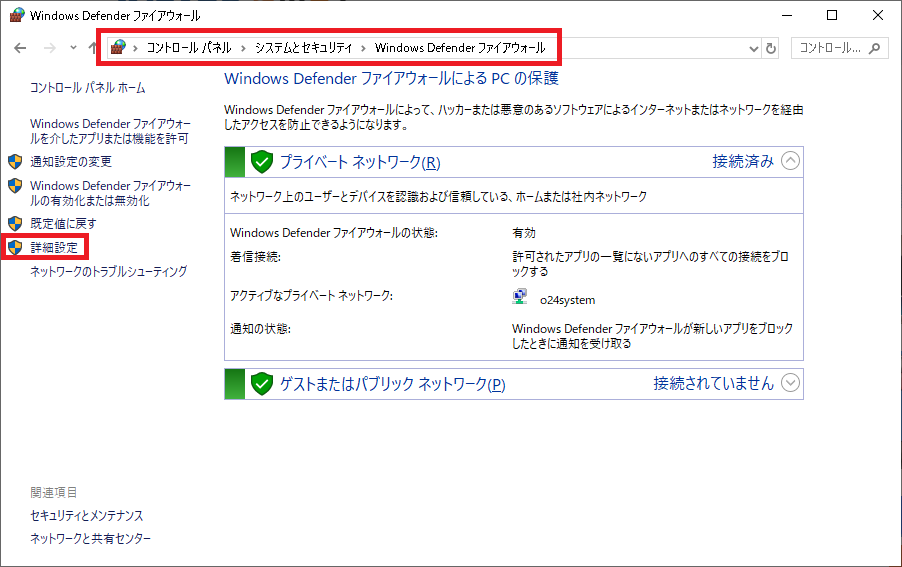
4.「受信の規則」を選択します。
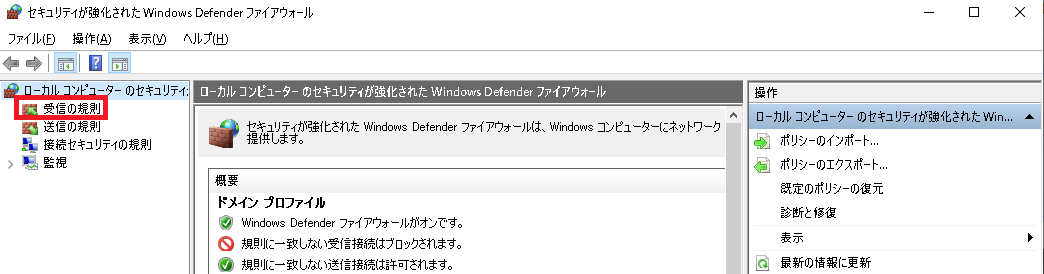
5.MotPhone、MotPhone-POP、Java***、OpenJDK***という名前で、ブロックされている項目を確認します。
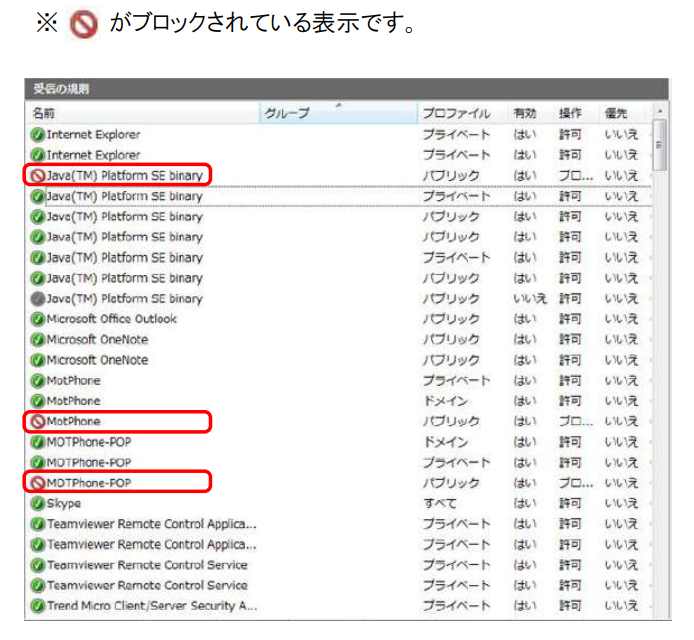
6.ブロックを解除したいプログラムにカーソルを合わせ、右クリックしプロパティを選択します。
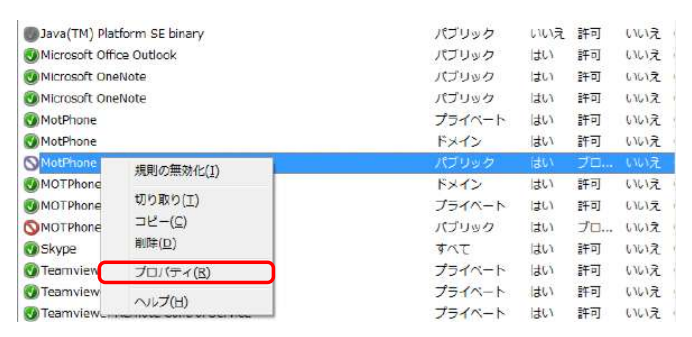
7.「接続を許可する」にチェックを入れ、「OK」を押下します。
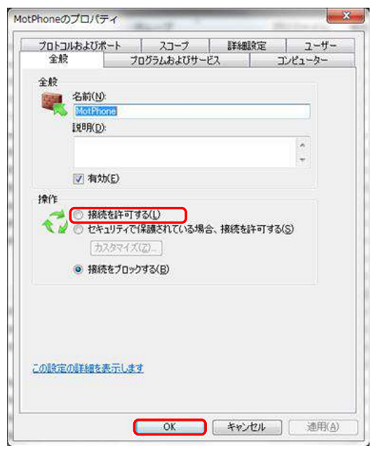
8.接続許可の表示になっている事を確認します。
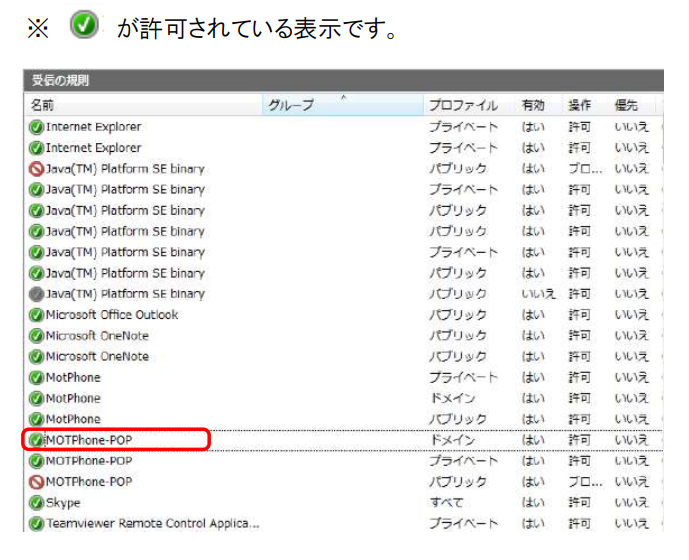
■Windows のデータ実行防止を設定する MOT/Phone が頻繁なアプリケーション異常や落ちる問題が発生する際には、Windows のデータ実行防止設定をお試しください。
1.キーボードの「Windows」キーを押しながら「R」キーを押します。

2.「ファイル名を指定して実行」画面が表示されます。「control」と入力して「OK」ボタンを押します。

3.コントロールパネルが開きます。
「システム」を開き、「システム詳細設定」をクリックします。
※カテゴリ表示の場合は コントロールパネル>システムとセキュリティ>システム>システムの詳細設定の順にクリックします。
※Windows11をご利用の場合は右側の欄に「システムの詳細設定」メニューがあります。
4. 「詳細設定」タブから「パフォーマンス」の設定ボタンを押します。
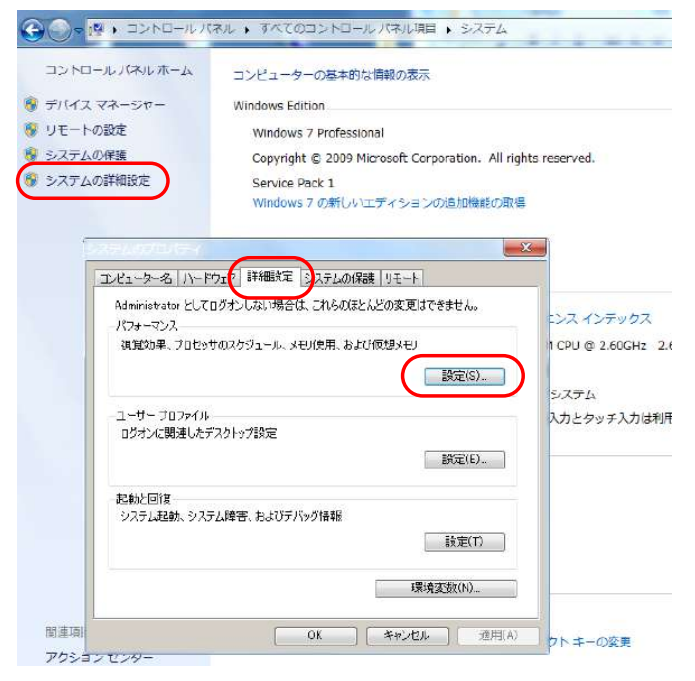
5. 「パフォーマンスオプション」画面が開きますので、「データ実行防止」タブを選択し、「次に選択する・・」にチェックを付け「追加ボタン」を押します。
表示されたウィンドウから MOTPhone.exe を選択します。
インストール先例) C:\Program Files (x86)\Mot\MOTPhone\MotPhone.exe を選択し、「開く」ボタンを押します。
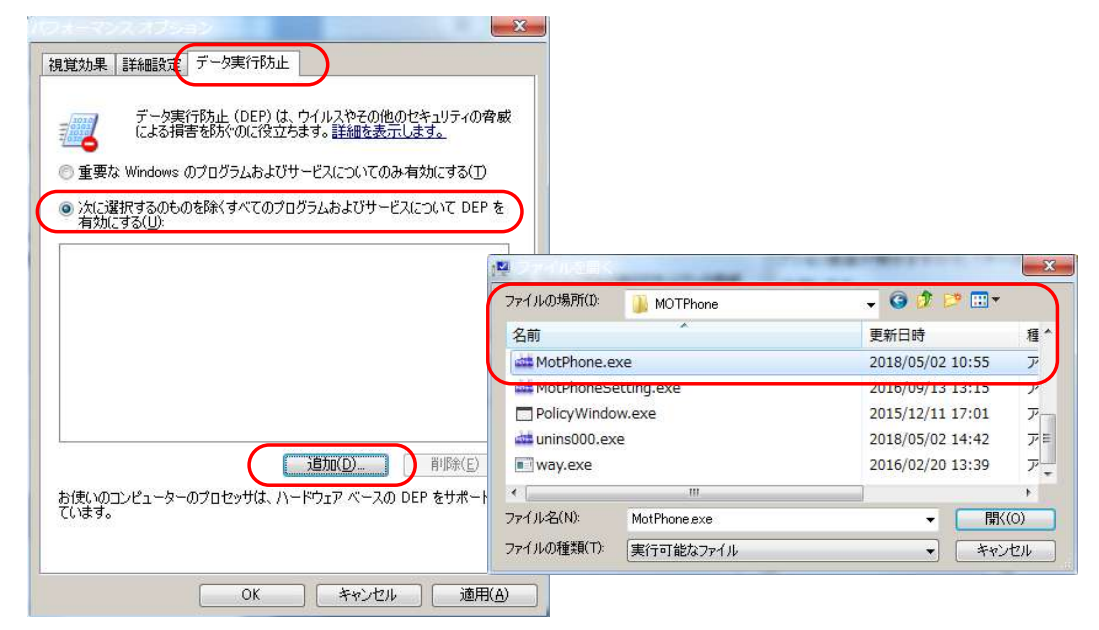
6.「パフォーマンスオプション」画面に戻ります。枠内にMOTPhone.exeが表示されます。「適用」、「OK」の順にボタンを押します。
なお、上記「ファイアウォールの設定でブロック」がされており、解除しても症状が改善しない場合はウィルスソフトなどの設定でアクセスが阻害されている可能性が高い状況です。
ウィルスソフトを一時的に無効にして症状が改善しないか切り分けを行ってください。
※PC側/またはウィルスソフトの設定方法は各メーカーサポートにご確認下さい。
※ウィルスソフトを無効にして症状が改善する場合はウィルスソフトの設定変更が必要です。ウィルスソフトの設定方法は各メーカーサポートにご確認下さい。

